Mi a teendő, ha a WhatsApp Web nem működik

A WhatsApp web nem működik? Ne aggódj. Íme néhány hasznos tipp, amivel újra működésbe hozhatod a WhatsApp-ot.
Valljuk be, az emojikkal való kommunikáció képessége nélkül néhányan közülünk nem vészelték volna át olyan jól a járványt, mint mi. Az a tény, hogy a Slack lehetővé teszi az egyedi hangulatjeleket, azt jelenti, hogy ha a munkaterületén van egy belső vicc, valamilyen cégspecifikus utalás, vagy akár csak egy különösen aranyos kép egy irodai háziállatról, akkor azt emoji formájában megoszthatja.
Bár a macska ásításáról készült képek elküldése szórakoztató módja lehet a munkatársakkal való kommunikációnak, nem minden csoport vagy szervezet macskaember (és néhányan egyáltalán nem akarnak egyedi hangulatjeleket). Ha nem tudjuk meggyőzni arról, hogy a macskák nagyszerűek, és szeretné korlátozni a munkaterület tagjait abban, hogy egyéni hangulatjeleket adjanak hozzá a munkaterülethez, a következőképpen teheti meg.
Az egyéni hangulatjelek hozzáadásának és szerkesztésének lehetőségének korlátozásához be kell lépnie a munkaterület engedélyeinek beállításaiba. Az eléréshez először a jobb felső sarokban lévő munkaterület nevére kell kattintania. Ezután a legördülő menüben válassza a „Beállítások és adminisztráció”, majd a „Munkaterület beállításai” lehetőséget a munkaterület-beállítások új lapon való megnyitásához.
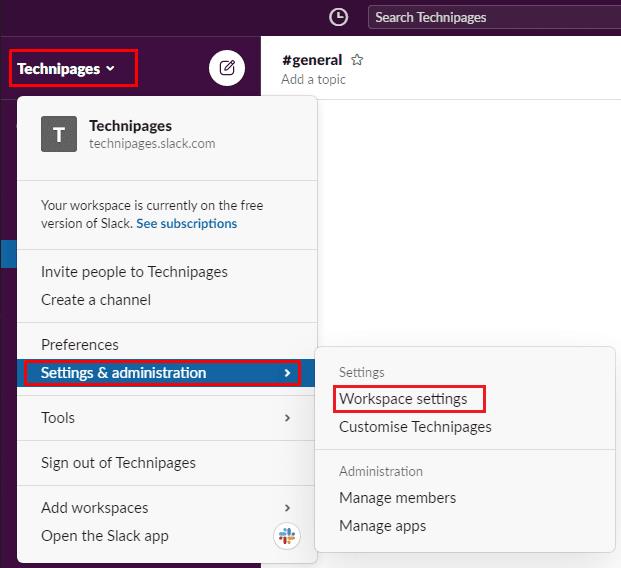
A munkaterület beállításainak eléréséhez kattintson a munkaterület nevére az oldalsávban, majd válassza a „Beállítások és adminisztráció” és a „Munkaterület beállításai” lehetőséget.
Váltson az oldal tetején lévő „Engedélyek” fülre, majd kattintson a „Kibontás” gombra az „Egyéni hangulatjel” engedélyekhez.
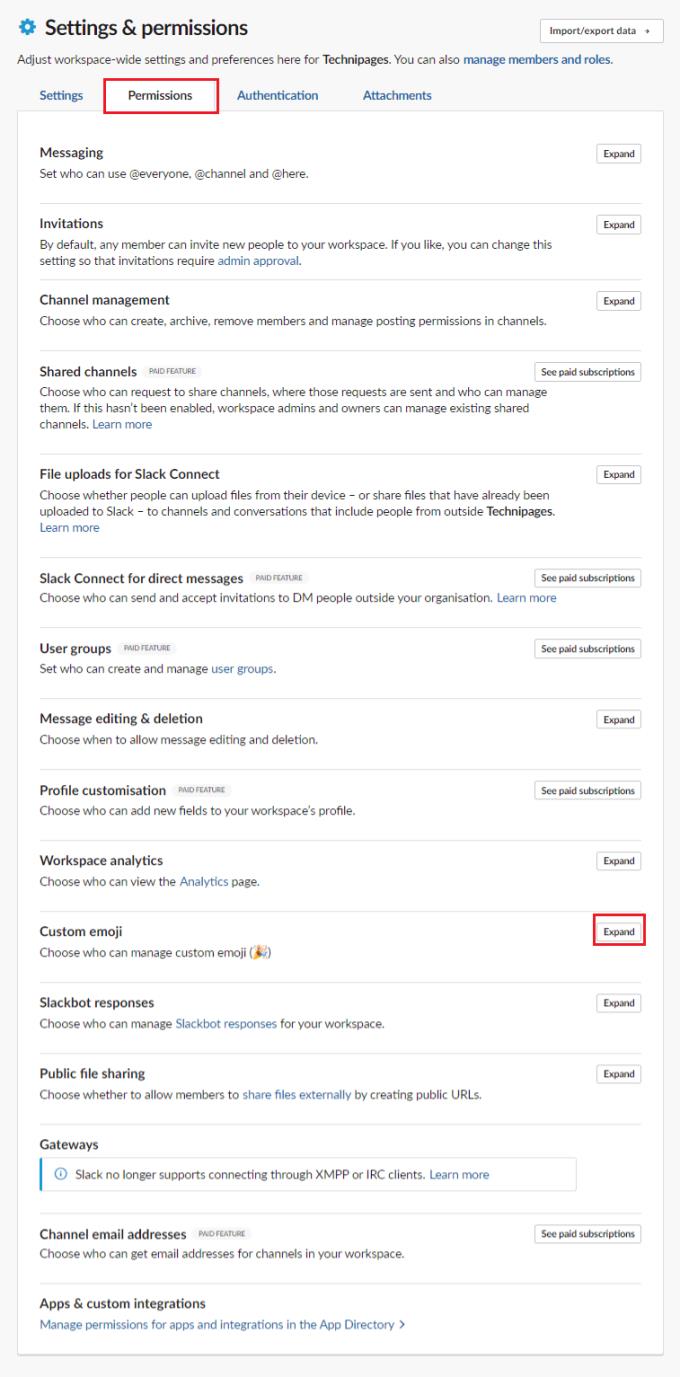
Kattintson a „Kibontás” lehetőségre az „Egyéni hangulatjel” mellett az „Engedélyek” lapon.
Ha korlátozni szeretné az egyéni hangulatjelek hozzáadását és szerkesztését a munkaterületen a munkaterület tulajdonosára és a rendszergazdákra, kattintson az „Emberek, akik képesek kezelni az egyéni hangulatjeleket” feliratú legördülő listára. Miután ezt a beállítást „Csak a munkaterület tulajdonosai és rendszergazdái” értékre módosította, kattintson a „Mentés” gombra a beállítás alkalmazásához.
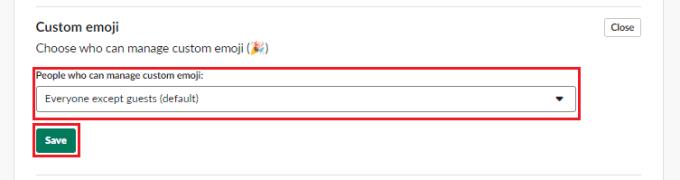
Kattintson az „Emberek, akik képesek kezelni az egyéni hangulatjeleket” feliratú legördülő listára, majd módosítsa a beállítást „Csak a munkaterület tulajdonosai és rendszergazdái” értékre, majd kattintson a „Mentés” gombra.
Az egyéni hangulatjelek létrehozásának és szerkesztésének lehetősége egyszerű és könnyed szórakozás lehet, de lehet, hogy nem minden felhasználó számára jó ötlet, ha ezt minden munkaterületen megteheti. Az útmutató lépéseit követve korlátozhatja az egyéni hangulatjelek hozzáadásának és szerkesztésének lehetőségét a munkaterületen az adminisztrátor felhasználókra.
A WhatsApp web nem működik? Ne aggódj. Íme néhány hasznos tipp, amivel újra működésbe hozhatod a WhatsApp-ot.
A Google Meet kiváló alternatíva más videokonferencia alkalmazásokhoz, mint például a Zoom. Bár nem rendelkezik ugyanazokkal a funkciókkal, mégis használhat más nagyszerű lehetőségeket, például korlátlan értekezleteket és videó- és audio-előnézeti képernyőt. Tanulja meg, hogyan indíthat Google Meet ülést közvetlenül a Gmail oldaláról, a következő lépésekkel.
Ez a gyakorlati útmutató megmutatja, hogyan találhatja meg a DirectX verzióját, amely a Microsoft Windows 11 számítógépén fut.
A Spotify különféle gyakori hibákra utal, például zene vagy podcast lejátszásának hiányára. Ez az útmutató megmutatja, hogyan lehet ezeket orvosolni.
Ha a sötét módot konfigurálod Androidon, egy olyan téma jön létre, amely kíméli a szemed. Ha sötét környezetben kell nézned a telefonodat, valószínűleg el kell fordítanod a szemedet, mert a világos mód bántja a szemedet. Használj sötét módot az Opera böngészőben Androidra, és nézd meg, hogyan tudod konfigurálni a sötét módot.
Rendelkezik internetkapcsolattal a telefonján, de a Google alkalmazás offline problémával küzd? Olvassa el ezt az útmutatót, hogy megtalálja a bevált javításokat!
Az Edge megkönnyíti a biztonságos böngészést. Íme, hogyan változtathatja meg a biztonsági beállításokat a Microsoft Edge-ben.
Számos nagyszerű alkalmazás található a Google Playen, amelyekért érdemes lehet előfizetni. Idővel azonban a lista bővül, így kezelni kell a Google Play előfizetéseinket.
A videofolytonossági problémák megoldásához a Windows 11-en frissítse a grafikus illesztőprogramot a legújabb verzióra, és tiltsa le a hardveres gyorsítást.
Ha meg szeretné állítani a csoportbejegyzések megjelenését a Facebookon, menjen a csoport oldalára, és kattintson a További opciók-ra. Ezután válassza az Csoport leiratkozása lehetőséget.








